Chrome 75 poseduje skriveni „Režim čitanja“ koji svodi veb stranice na njihov osnovni sadržaj radi lakšeg čitanja. Iako nije standardno aktiviran, u ovom članku ćemo objasniti kako ga možete otkriti.
Google je već neko vreme testirao ovu funkcionalnost, uključujući i isključujući je u desktop verziji Chrome-a. Sada je dostupna putem skrivenog podešavanja, umesto prethodnog načina aktivacije preko komandne linije. Očekujemo da će Google uskoro ovu opciju uvesti kao standardnu, bez potrebe za dodatnim podešavanjima.
Ažuriranje: Google je uklonio ovu opciju iz Chrome-a krajem 2019. godine. Preporučujemo da instalirate ekstenziju „Reader Mode“ sa Chrome veb prodavnice ili da koristite neki drugi pretraživač koji već ima integrisan režim čitanja. Mozilla Firefox, Microsoft Edge i Apple Safari nude ovu funkciju.
Kako aktivirati režim čitanja?
Prvo proverite da li koristite Chrome verziju 75. Kliknite na ikonicu menija (tri tačke) u gornjem desnom uglu, zadržite pokazivač miša iznad opcije „Pomoć“, a zatim izaberite „O Chrome-u“.
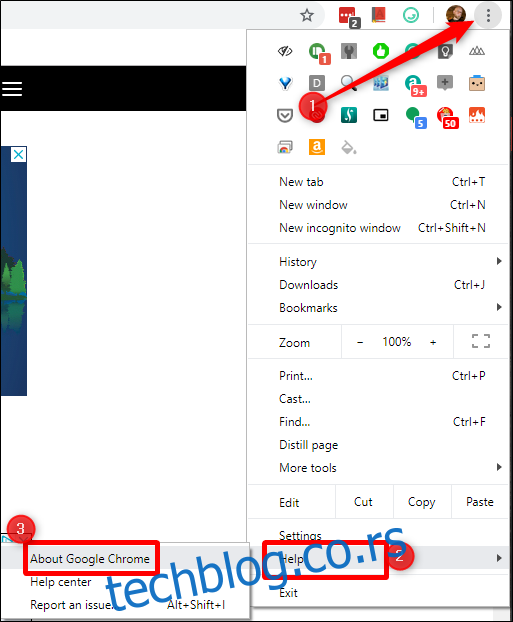
U prozoru „O Chrome-u“ ćete videti koju verziju Chrome-a koristite. Pretraživač će automatski proveriti da li postoje novije verzije. Ako je ažuriranje dostupno, ono će se automatski preuzeti i instalirati. Nakon završetka instalacije, kliknite na „Ponovo pokreni“ da biste dovršili proces.
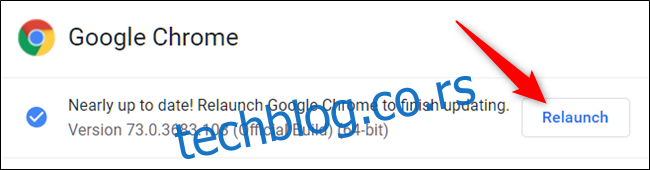
Ukoliko je vaš Chrome još uvek na verziji 74 i nema dostupnih ažuriranja, potrebno je sačekati da verzija 75 bude dostupna za sve korisnike. Iako je objavljena 4. juna, nova verzija se uvodi postepeno u četiri faze. Moguće je da ažuriranje još nije stiglo na vaš uređaj, pa je potrebno biti strpljiv još par dana.
Kada Chrome bude na verziji 75, možete nastaviti. Otvorite novi tab i u adresnu traku unesite chrome://flags/#enable-reader-mode da biste direktno pristupili opciji za režim čitanja.

Promenite opciju u padajućem meniju na „Enabled“ (Omogućeno), a zatim kliknite na dugme na dnu stranice da ponovo pokrenete pretraživač. Nakon ponovnog pokretanja, Režim čitanja će biti aktiviran.

Kako koristiti Chrome-ov režim čitanja?
Korišćenje režima čitanja u Chrome-u je izuzetno jednostavno. Kada ste na stranici koju želite da prikažete u režimu čitanja, kliknite na meni (tri tačke) u gornjem desnom uglu, a zatim odaberite „Destiluj stranicu“. Važno je napomenuti da će se ovaj naziv verovatno promeniti kada funkcija napusti status eksperimentalnog podešavanja i postane stabilna. Za sada, to je opcija koju treba da tražite. Nadamo se da će u budućnosti biti dostupna i prečica na tastaturi.
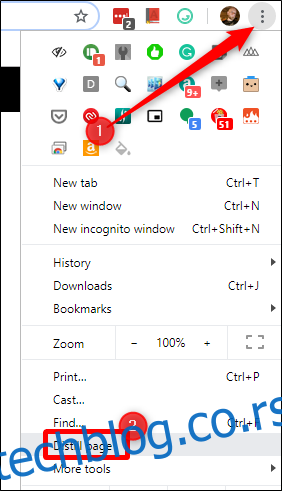
Za nekoliko trenutaka, stranica će se prikazati sa čistim blokom teksta i slikama iz samog sadržaja, bez reklama, bočnih panela i nepotrebnih elemenata. To je jednostavno rešenje za fokusiran čitalački doživljaj.
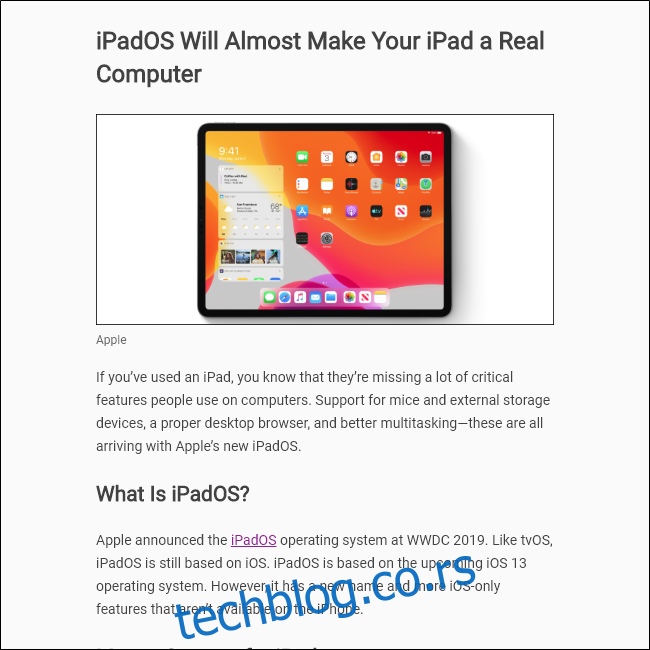
Važno je naglasiti da ne postoji opcija za „poništavanje“ prikaza u režimu čitanja. Ako želite ponovo da vidite celu stranicu, jednostavno pritisnite dugme „nazad“ u Chrome-u.
Kao i kod većine drugih eksperimentalnih funkcija, napominjemo da Režim čitanja još nije idealan i može imati neke greške. Na primer, ponekad se dešavalo da slike ne budu prikazane. Ipak, tekst je uvek bio dostupan, što znači da je i dalje upotrebljiv.